
资料下载

如何使用LabVIEW软件进行控制设计和仿真入门
这个章节将集中介绍 LabVIEW 软件中的控制系统设计的基本特性。我们在这里假定读者们已经熟悉了 LabVIEW 软件的其它部分。
在我们开始之前,请确保你的计算机上已经安装了可使用的控制设计和仿真工具包。
LabVIEW软件的控制设计工具包
控制设计工具包可以在结构框图的All Functions选板中找到。
下面将简要介绍控制设计选板中每个单独工具的用法。我们将介绍在子选板中出现的函数。如需进一步的描述,请查看 LabVIEW 软件的帮助文档。
当帮助菜单中的文字帮助窗口被打开时,你可以在相应的文字帮助窗口中看到关于每个函数的描述。
模型创建选板:

这节中的函数用于创建各种类型的模型,例如状态空间模型、传递函数模型和零点/极点/增益模型等。下面将讨论创建状态空间模型和创建传递函数模型函数。
控制设计工具包中的创建状态空间模型
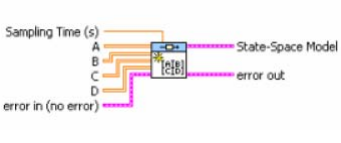
函数的端子如上图所示。如果采样间隔端子没有连接,那么系统被默认为是连续采样。将一个值连到采样间隔端子上会使系统变为离散系统,它使用给定的时间作为采样间隔。状态空间模型的A、B、C、D 矩阵都有对应的端子。一旦LabVIEW软件创建了状态空间模型(其输出端子可用),该模型就可以用于其它函数并且可以转化成其它的形式,在这一节里我们将进行更加深入的讨论。下面就是创建状态空间模型的一个例子。它的输出端可以连接到控制设计工具包中很多其它函数上,作为它们的输入端。

输入端子既可以是常数(在结构框图中),也可以是控制量(在前面板中)。为了使这个手册更容易理解,我们演示的大多数例子都是在结构图中使用常数,但是,使用前面板上的控制量时常会使效率更高。常数、控制量和指示器都可以通过在需要的端子上点击右键,并且在弹出菜单的选项中选择进行创建。控制设计工具包中的很多特殊函数和数据结构,使得它成为正确创建控制量和指示器的一个非常有用的快捷方式。
声明:本文内容及配图由入驻作者撰写或者入驻合作网站授权转载。文章观点仅代表作者本人,不代表电子发烧友网立场。文章及其配图仅供工程师学习之用,如有内容侵权或者其他违规问题,请联系本站处理。 举报投诉
-
 向前走不回头8888
2019-01-29
0 回复 举报继续学习··· 收起回复
向前走不回头8888
2019-01-29
0 回复 举报继续学习··· 收起回复
- 相关下载
- 相关文章







